Auch wenn 1 TB nach ausreichend Speicherplatz klingt, kann dieser doch schneller als erwartet aufgebraucht werden. Daher findet ihr in den folgenden Zeilen eine Anleitung, um die Festplatte der PlayStation 4 Slim auszutauschen.
Vorab ein paar Informationen. Sollte ihr die standardmäßige PlayStation 4 besitzen, solltet ihr zu diesem Artikel wechseln. Die grundlegenden Schritte sind zwar identisch, der Austausch an sich, weiß aufgrund der anderen Bauweise aber kleinere Unterschiede aus. Des Weiteren solltet ihr wissen, dass man ab dem Firmware Update 4.5 auch eine externe Festplatte als Zusatzspeicher an die Konsole anschließen kann. Dennoch hier die Anleitung für den Austausch.
So ist der Plan:
- Spielstände sichern
- PS4-System-Software herunterladen
- Festplatte wechseln
- PS4 initialisieren und einrichten
Bevor wir zum ersten Schritt kommen, sollte erwähnt werden, welche Hilfsmittel man benötigt. Neben einen PC mit Internetanschluss und einem formatierten USB-Stick wird obendrein einen Kreuzschlitz-Schraubenzieher benötigt. Und selbstverständlich sollte eine interne Festplatte parat liegen, die die folgenden Eigenschaften erfüllt: 2,5 Zoll , SATA-Interface und ca. 9,5 mm Bauhöhe. Eine Auflistung von möglichen Festplatten findet ihr hier.
Schritt 1: Spielstände sichern
Hierfür stehen zwei Möglichkeiten zur Verfügung. Besitzer einer PS Plus-Mitgliedschaft können ihre Speicherstände im Nachhinein von der Cloud herunterladen. Sollte dieser Umstand nicht zutreffen, muss man auf einen USB-Stick zurückgreifen. Damit dieser problemlos funktioniert, muss er zu FAT-32 oder exFAT formatiert werden. Nun kann die PlayStation 4 den Stick lesen. Als nächstes verbindet man die beiden Geräte und geht auf Einstellungen. Hier wählt man den Punkt Verwaltung der von Anwendung gespeicherten Daten aus und geht auf Gespeicherte Daten im Systemspeicher. Schließlich klingt man noch auf Auf USB-Stick kopieren. Leider muss man im folgenden jedes Spiel einzeln auswählen und die gewünschten Daten kopieren.
Schritt 2: PS4-System-Software herunterladen
Nach dem erfolgreichen Wechsel der Festplatte verfügt die Konsole nicht mehr über eine notwendige System-Software. Aus diesem Grund muss man diese über einen PC herunterladen und auf den bereits genutzten USB-Stick speichern. Die aktuelle Version der Software ist stets hier zu finden. Nach erfolgreichem Download muss man den Stick ein wenig bearbeiten. Das heißt, man erstellt den Ordner „PS4“ und darin einen zweiten Ordner namens „UPDATE“. Achtung! Die Großschreibung der einzelnen Buchstaben ist hierbei sehr wichtig! Anschließend muss man die Datei der Software im Ordner „UPDATE“ ablegen.
Schritt 3: Festplatte wechseln
Zunächst muss man die Abdeckung auf der Rückseite der PS4 Slim abnehmen. Dafür findet man rechts eine Vertiefung. Danach dreht man die Halteschraube heraus. Nun zieht ihr die Festplatte an der schwarzen Schlaufe heraus und löst erneut vier Schrauben an der Halterung. Jetzt wechselt man lediglich die Festplatte und führt die bisherigen Schritte rückwärts aus. Die ganze Angelegenheit ist recht einfach. Sobald irgendetwas eher schwer geht, macht man etwas verkehrt. Unterhalb des Artikels findet man noch passende Bilder zur Anleitung.
Schritt 4: PS4 initialisieren und einrichten
Zuletzt muss die Konsole nur noch neu eingerichtet werden. Dafür muss sie mit allen Kabeln verbunden und steckt den USB-Stick in eine der entsprechenden Schnittstellen. Verbindet den Controller mittels Kabel mit der Konsole und startet sie anschließend. Nachdem man die Software vom Stick installiert hat, muss man die PlayStation 4 initialisieren. Danach erscheint das Menü in jungfräulicher Form. Abschließend muss man nur noch seine Spielstände auf das Gerät kopieren und der Vorgang ist abgeschlossen. Leider ist es an dieser Stelle notwendig, alle Spiele neu herunterzuladen bzw. neu zu installieren. Dies lässt sich nicht umgehen.


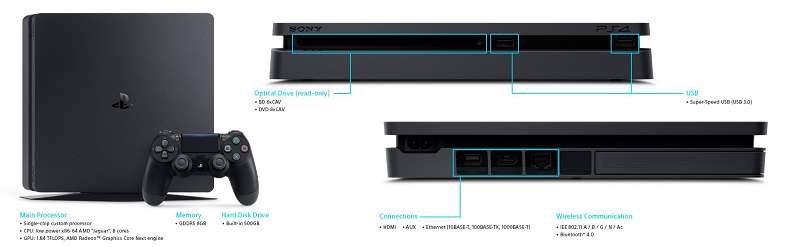

Nach dem Patch 4.50 ist Festplatten ausbauen / Tauschen voll Retro
lol :p ahjo ;)